Windowsにログインした場合C:\Usersの直下にユーザーID名称でユーザープロファイルが作成されます。IDがtaroでWindowsにログインしたらC:\Users\taroというフォルダが作成され、taroのデスクトップやマイドキュメントに保存したプロファイル情報が格納されます。
しかし、TEMPというフォルダが作成されてしまう事象があります。taroでログインしたのにtaroが作成されずにTEMPが作成されてしまう現象です。この記事では一時ユーザープロファイル(temp)になってしまう原因と対処方法を解説します。
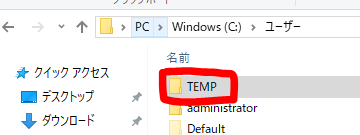
TEMPが作成される理由
ユーザープロファイルが無いのに、SIDが残っている場合にこの事象が発生します。端的に説明すると、ビルトイン管理者権限で直接C:\Users直下のユーザープロファイルを消した場合にこの事象に遭遇します。
ちなみに、ユーザープロファイルの正しい削除方法は下記の記事を参考にしてください。
Windowsでローカルのユーザープロファイルを正しく削除する方法(フォルダを直接消さないように)
SIDって何?
SIDってなんだって話になりますが、Windowsが識別しているユーザーIDの事です。ユーザーIDを消して再作成すると異なるSIDが生成されます。コマンドプロンプトで whoami /user をタイプしてみてください。ログインしているユーザーIDのSIDが表示されます。
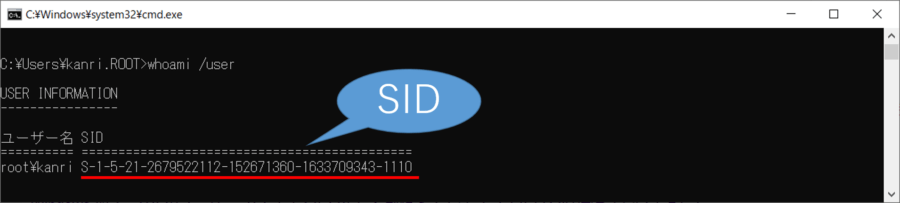
TEMPになる解消方法
TEMPになってしまった場合の解消方法が2パターンあります。
ユーザーアカウントの再作成
ユーザーアカウントを削除して同じユーザーアカウントを再作成してください。SIDも再作成されるので、正常化します。混乱するポイントですが、同一のユーザーアカウントであってもSIDが異なります。
SIDの削除
SIDの削除を行えばそもそもの問題が解消します。下記のレジストリからTEMPになってしまう対象のSIDを削除すれば完了です。SIDの検索は重複しますがコマンドプロンプトで whoami /user をタイプしてください。
まとめ
私はSIDという概念を始めて知りました。奥が深いですねWindowsは、、、でも今後発生する不具合でも応用が利きそうです。
とにかくユーザープロファイルをクライアントから削除する場合は、下記の記事の通りに実施する必要があります。

コメント